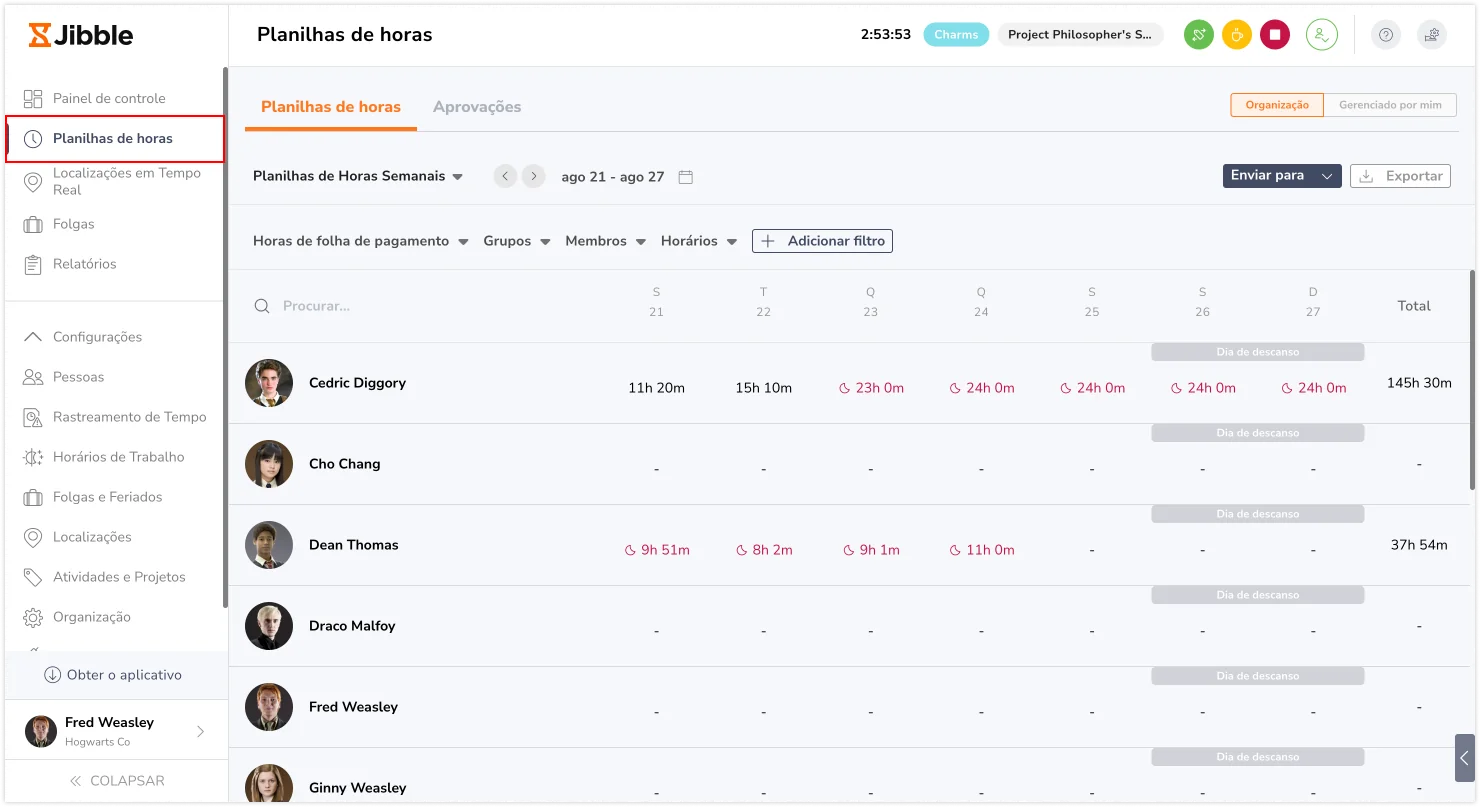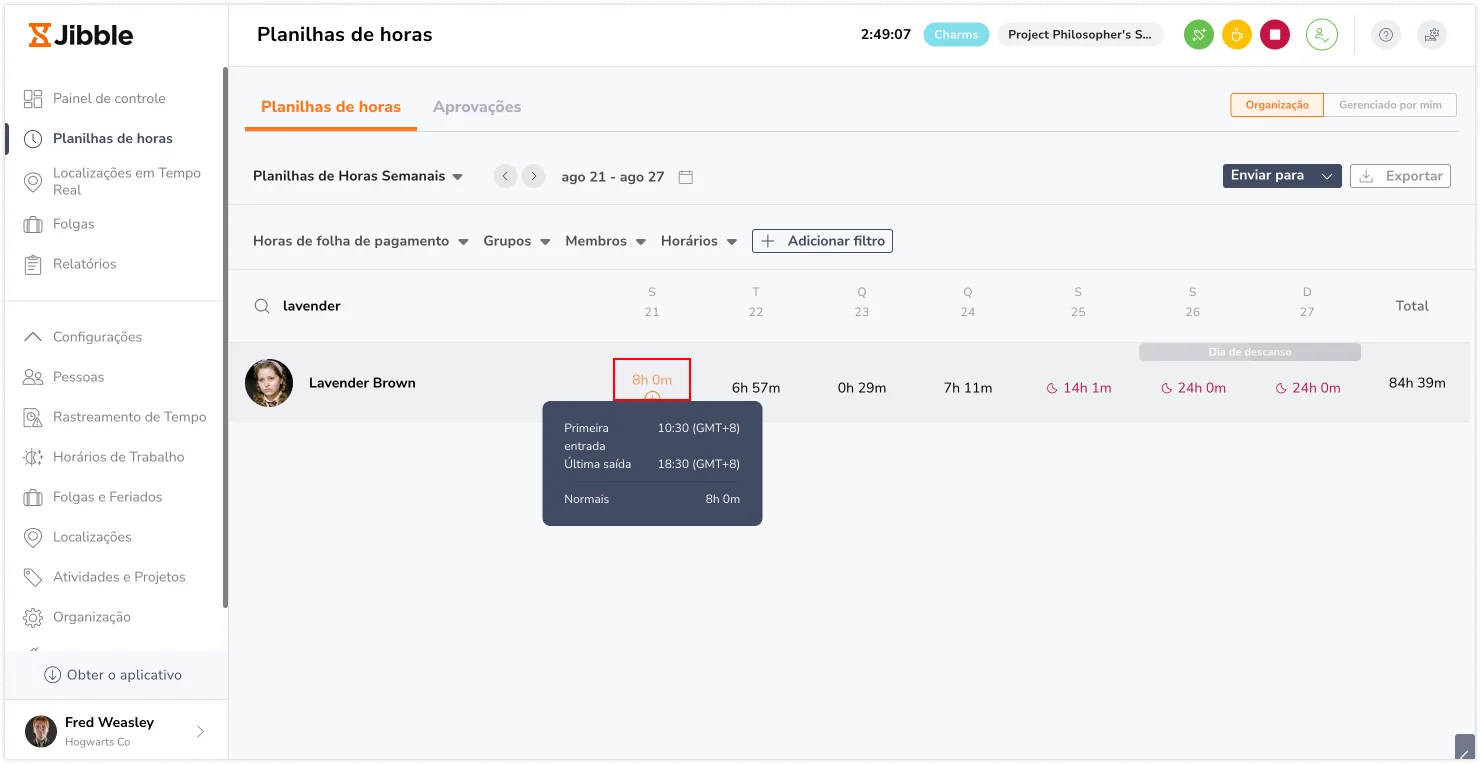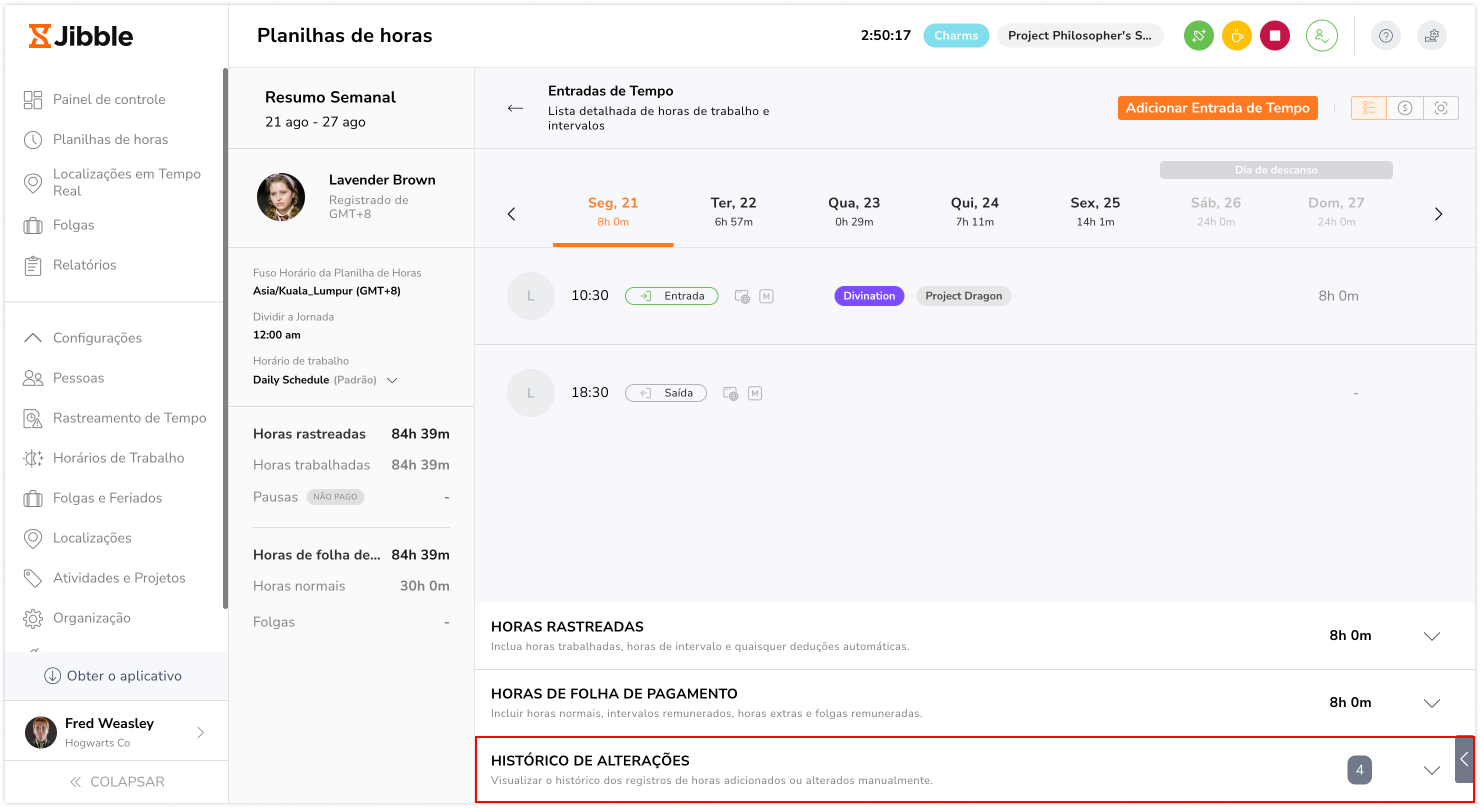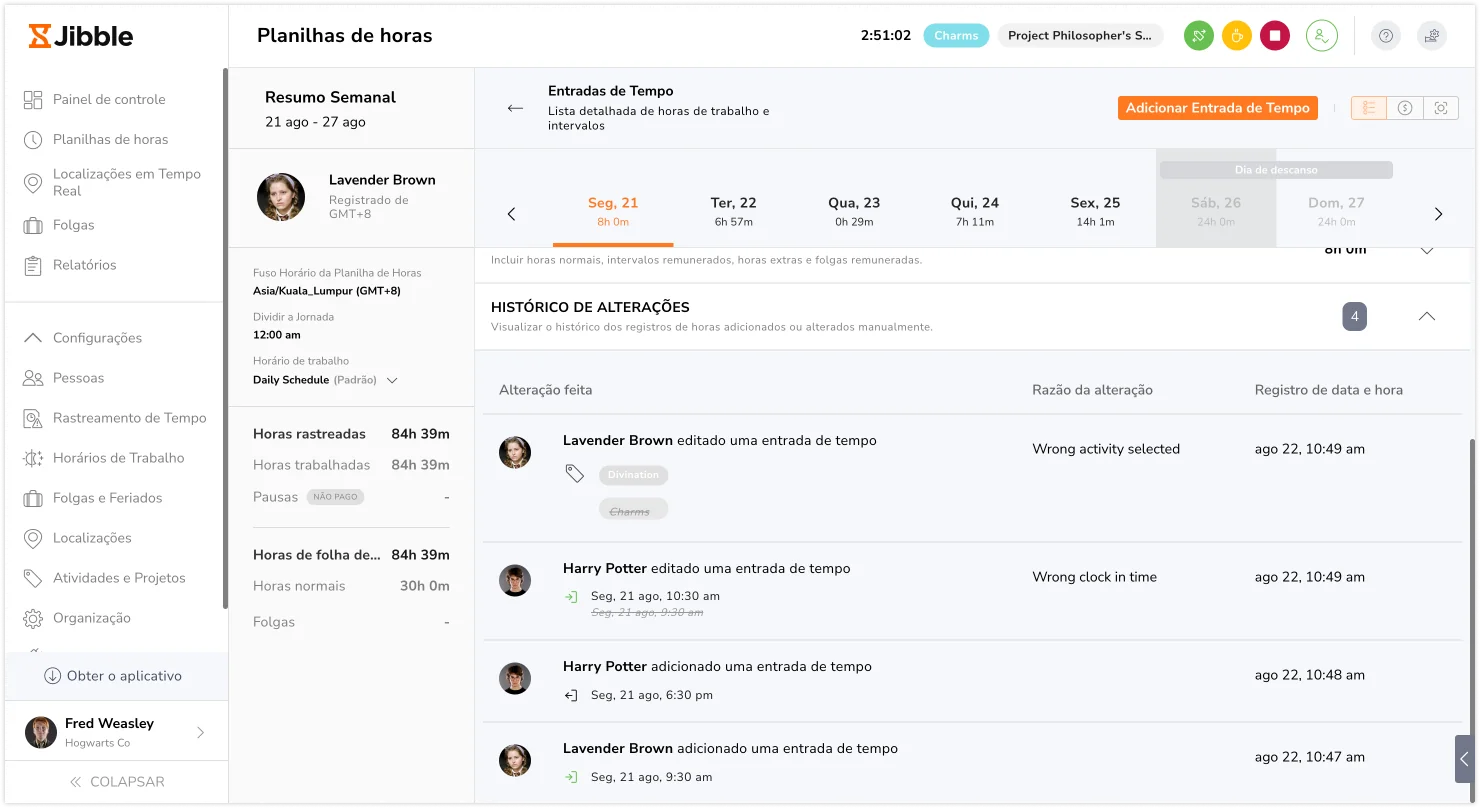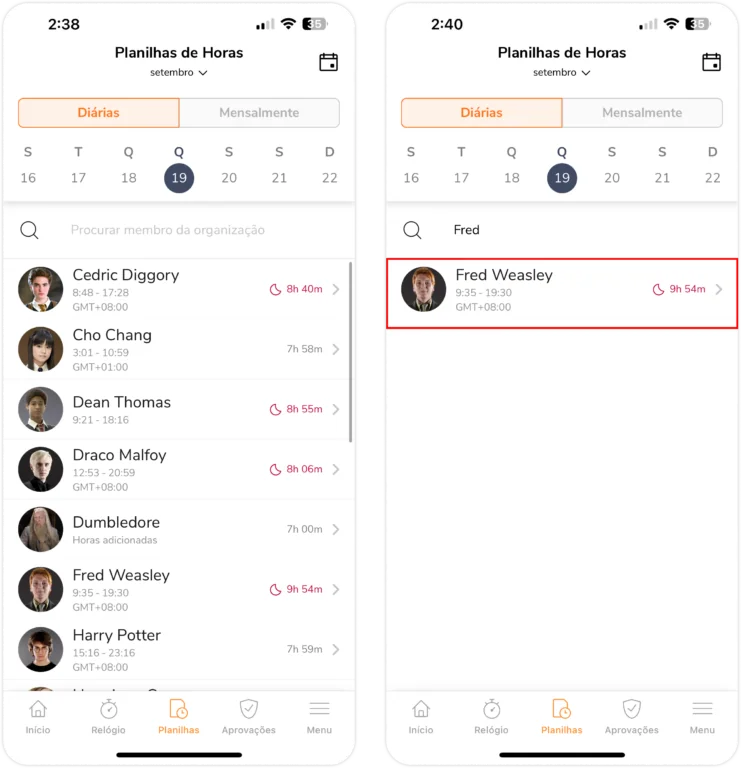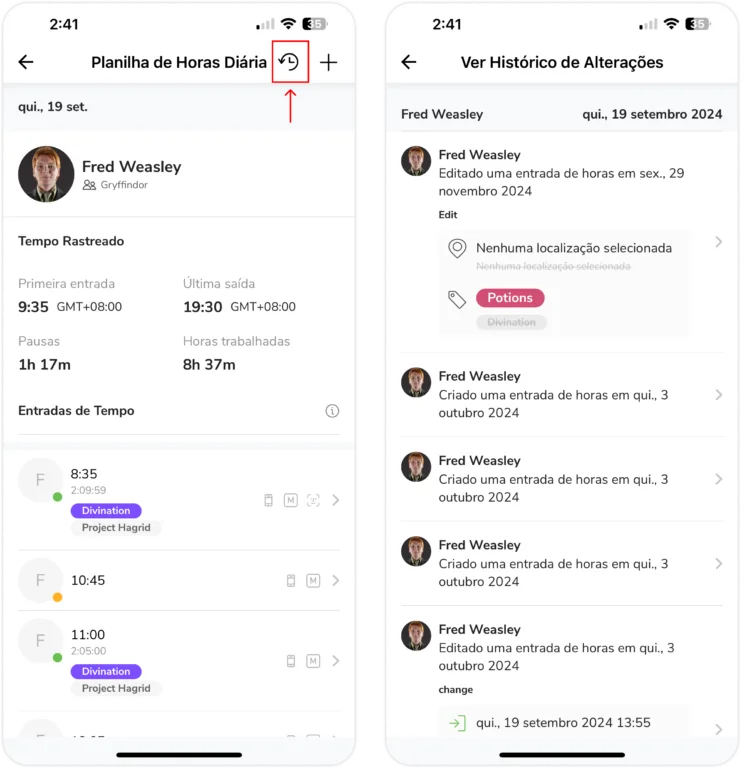Como saber se uma entrada de tempo foi editada ou excluída?
Garanta transparência sobre quaisquer edições feitas nas entradas de tempo
Histórico de Alterações é um recurso do software de planilhas de horas do Jibble que permite acompanhar todas as edições e alterações feitas nas entradas de tempo. Com esse recurso, você pode facilmente identificar se uma entrada de tempo foi editada e visualizar os detalhes das mudanças feitas. Para mais informações sobre como as edições das entradas de tempo podem ser feitas, confira adicionando e editando entradas de tempo.
Acessando o histórico de alterações
Você pode acessar um registro das alterações feitas nas entradas de tempo através da aba Planilhas de Horas tanto no aplicativo web quanto no aplicativo móvel, fornecendo uma visão geral das modificações feitas nas entradas de cada dia.
No aplicativo web:
- Vá para Planilhas de Horas.

- Procure por um membro para quem você deseja visualizar as planilhas de horas.
- Clique em uma entrada de tempo específica para o dia desejado para explorar as entradas de tempo detalhadas.

- Ao rolar a tela para baixo, você encontrará a seção Histórico de Alterações.

- Clique na seção para abrir seus detalhes.

No aplicativo móvel:
- Vá para Planilhas de Horas.
- Procure por um membro para quem você deseja visualizar as planilhas de horas.

- Clique no nome deles para o dia desejado para explorar as entradas de tempo detalhadas.
- Toque no ícone de relógio reverso no canto superior direito para acessar o registro do histórico.

Vários cargos possuem permissões distintas para acessar o histórico de alterações. Essas diferenças são:
- Proprietários e Administradores: Capazes de visualizar o histórico para todos os membros da organização.
- Gerentes: Por padrão, conseguem visualizar o histórico dos membros que gerenciam. Se as permissões estiverem habilitadas para “Visualizar todas as planilhas de pessoas”, os gerentes poderão visualizar o histórico para todos os membros da organização.
- Membros: Capazes de visualizar o histórico apenas para suas próprias entradas de tempo.
Entendendo os detalhes do histórico de alterações
A seção de Histórico de Alterações exibirá uma lista cronológica de edições e modificações feitas na entrada de tempo. Nesta lista, você poderá ver alterações em:
- Qualquer edição feita nas entradas de tempo ou entradas de horas, incluindo uma alteração no tempo, duração, localização, atividade, projeto e notas
- Qualquer edição e substituição feita nas horas regulares e horas extras via divisão de folha de pagamento (apenas por administradores/gerentes)
- Qualquer exclusão feita nas entradas de tempo ou entradas de horas
- Entradas de tempo ou entradas de horas adicionadas manualmente
Cada entrada de alteração incluirá geralmente as seguintes informações:
- Usuário: A identidade do usuário que fez a alteração.
- Ação: Se a entrada foi adicionada, editada ou excluída.
- Detalhes: Uma descrição das alterações específicas feitas. Isso pode incluir os valores antigos e novos, comentários ou qualquer outra informação relevante.
- Data e Hora: A data e hora em que a alteração foi feita.
Importante ❗: Registros de entrada feitos via quiosques serão incluídos no histórico de alterações, pois os quiosques são operados por administradores ou gerentes e, portanto, são identificados e rastreados no histórico de alterações.